3D 繪圖區

 3D 繪圖區介面
3D 繪圖區介面
預設情況下,![]() 3D 繪圖區會放在
3D 繪圖區會放在 ![]() 代數區旁邊。在桌機版指令列位於 GeoGebra 視窗的下方,而在線上版和平板版則是直接將指令欄嵌在
代數區旁邊。在桌機版指令列位於 GeoGebra 視窗的下方,而在線上版和平板版則是直接將指令欄嵌在 ![]() 代數區。3D 繪圖工具列位於 GeoGebra 視窗的上方,而
代數區。3D 繪圖工具列位於 GeoGebra 視窗的上方,而 ![]() 復原和
復原和 ![]() 重複按鈕則是在右上角。
重複按鈕則是在右上角。
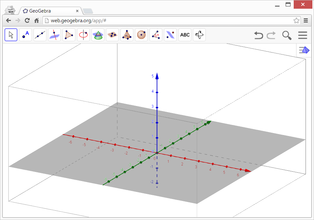
|
雖然 ![]() 3D 繪圖區是
3D 繪圖區是 ![]() 3D 繪圖格局的一部分,您還是可以使用
3D 繪圖格局的一部分,您還是可以使用 ![]() 檢視功能表或樣式列的
檢視功能表或樣式列的 ![]() 視區按鈕,隨時在任意格局加入
視區按鈕,隨時在任意格局加入 ![]() 3D 繪圖區。
3D 繪圖區。
自訂 3D 繪圖區
您可根據即將處理的數學主題來自訂 ![]() 3D 繪圖區。透過 3D 繪圖區樣式列來更改基本配置(例如:坐標軸、xy 平面、格線等的顯示狀況)。此外,設定對話窗提供更多的選項來自訂
3D 繪圖區。透過 3D 繪圖區樣式列來更改基本配置(例如:坐標軸、xy 平面、格線等的顯示狀況)。此外,設定對話窗提供更多的選項來自訂 ![]() 3D 繪圖區。您也可根據自己的需求來調整 GeoGebra 介面的外觀。
3D 繪圖區。您也可根據自己的需求來調整 GeoGebra 介面的外觀。
建立物件
使用滑鼠編輯
您可透過滑鼠操作,使用 3D 繪圖工具列上的作圖工具,在 ![]() 3D 繪圖區建立圖形物件。從 3D 繪圖工具列選取任一個工具,並閱讀
3D 繪圖區建立圖形物件。從 3D 繪圖工具列選取任一個工具,並閱讀 ![]() 3D 繪圖區提供的工具提示,即可了解如何使用此工具。
3D 繪圖區提供的工具提示,即可了解如何使用此工具。
- 在 xy 平面上點擊並按住滑鼠左鍵(平板:輕點並按住)決定新點的 xy 坐標
- 接著上下拖曳決定新點的 z 坐標
- 放開滑鼠左鍵(平板:放開手指)完成新點建立
- 點按空間中已存在的點,能切換移動方向,最後將之拖曳到合適的位置
3D 繪圖工具列
3D 繪圖工具列提供許多工具,讓您能透過滑鼠操作,並在 ![]() 3D 繪圖區建立立體圖形物件。工具列上的每個按鈕都是「抽屜式」的工具箱按鈕,裡面都內含許多其他工具。在線上版或平板版要打開工具箱,直接按工具列上的按鈕;而桌機版,則是點選按鈕右下角的紅色小三角形。
3D 繪圖區建立立體圖形物件。工具列上的每個按鈕都是「抽屜式」的工具箱按鈕,裡面都內含許多其他工具。在線上版或平板版要打開工具箱,直接按工具列上的按鈕;而桌機版,則是點選按鈕右下角的紅色小三角形。
使用指令列建立物件
GeoGebra 的 ![]() 3D 繪圖區支援在立體坐標系的點、向量、直線、線段、射線、多邊形或圓。您可使用 3D 繪圖工具列上的工具,也可以直接在
3D 繪圖區支援在立體坐標系的點、向量、直線、線段、射線、多邊形或圓。您可使用 3D 繪圖工具列上的工具,也可以直接在 ![]() 代數區的指令列或指令欄輸入物件的代數式。
代數區的指令列或指令欄輸入物件的代數式。
此外,您可依此方式建立曲面、平面或是幾何實體(角錐、角柱、球、圓柱、圓錐)。
f(x, y)=sin(x*y) 即可建立此函數對應的曲面。指令
除了可運用在其它視區的各種指令,3D 繪圖區有專用的 3D 指令。
A=(2, 2, 0)、B=(-2, 2, 0)、C=(0, -2, 0) 以及 D=(0, 0, 3)。輸入指令 Pyramid[A, B, C, D] 並按下 Enter 鍵,即可建立以 ABC 為底且 D 為頂點的角椎。在立體空間中移動物件
移動工具
使用 ![]() 移動工具,即可在
移動工具,即可在 ![]() 3D 繪圖區拖曳自由點。假如想要在立體坐標系之中移動一點,在點上用指向裝置點按,可於兩種模式之間切換:
3D 繪圖區拖曳自由點。假如想要在立體坐標系之中移動一點,在點上用指向裝置點按,可於兩種模式之間切換:
- xy 平面模式:您可在不會更動 z 坐標的情況下,對點做「平行於 xy 平面」方向的移動。
- z 軸模式:您可在不會更動 x 坐標和 y 坐標的情況下,對點做「平行於 z 軸」方向的移動。
使用快捷鍵移動物件
在 ![]() 3D 繪圖區,您可使用 Page Up 鍵讓選取物件向上移動,而 Page Down 鍵則是讓選取物件向下移動。(譯註:移動方向與 z 軸平行)
3D 繪圖區,您可使用 Page Up 鍵讓選取物件向上移動,而 Page Down 鍵則是讓選取物件向下移動。(譯註:移動方向與 z 軸平行)
物件的顯示方式
坐標系的平移
使用 ![]() 移動繪圖區工具並用您的指向裝置拖曳
移動繪圖區工具並用您的指向裝置拖曳 ![]() 3D 繪圖區的背景,即可平移整個坐標系。此外,點按背景可於兩種模式之間切換:
3D 繪圖區的背景,即可平移整個坐標系。此外,點按背景可於兩種模式之間切換:
- xy 平面模式:對坐標系做「平行於 xy 平面」方向的移動。
- z 軸模式:對坐標系做「平行於 z 軸」方向的移動。
或者在拖曳 ![]() 3D 繪圖區背景的同時按住 Shift 鍵,也能平移整個坐標系。同樣地,在按住 Shift 鍵時點按背景,才能在兩種模式之間切換。
3D 繪圖區背景的同時按住 Shift 鍵,也能平移整個坐標系。同樣地,在按住 Shift 鍵時點按背景,才能在兩種模式之間切換。
坐標系的旋轉
使用 ![]() 旋轉 3D 繪圖區工具並用您的指向裝置拖曳
旋轉 3D 繪圖區工具並用您的指向裝置拖曳 ![]() 3D 繪圖區的背景,即可旋轉整個坐標系。
3D 繪圖區的背景,即可旋轉整個坐標系。
或者在 ![]() 3D 繪圖區的背景用滑鼠右鍵拖曳,也能旋轉整個坐標系。
3D 繪圖區的背景用滑鼠右鍵拖曳,也能旋轉整個坐標系。
若想在不使用滑鼠拖曳的情況下,讓坐標系自行旋轉,可使用 3D 繪圖區樣式列上的 ![]() 開始旋轉立體視窗和
開始旋轉立體視窗和 ![]() 停止旋轉立體視窗選項。
停止旋轉立體視窗選項。
將視角轉至面對指定物件
使用 ![]() 面對指定面工具,可將坐標系的視角轉至面對指定的物件。
面對指定面工具,可將坐標系的視角轉至面對指定的物件。
縮放
3D 繪圖區樣式列
3D 繪圖區樣式列提供多個按鈕可讓您
- 顯示/隱藏
 坐標軸、
坐標軸、 xy 平面或 xy 平面上的
xy 平面或 xy 平面上的  格線
格線  回預設位置
回預設位置 選擇吸附模式
選擇吸附模式- 開始/停止自動
 旋轉立體視窗
旋轉立體視窗 - 調整
 視線方向
視線方向  選擇立體投射法
選擇立體投射法- 開啟
 屬性對話窗(線上版或平板版適用)
屬性對話窗(線上版或平板版適用) - 在視窗中開啟其他
 視區(線上版或平板版適用)
視區(線上版或平板版適用)
工具和物件的樣式列
根據您所點選的工具或物件,樣式列上的按鈕會跟著改變。請參閱「工具和物件的樣式列選項」了解更多資訊。




